Como adicionar ferramentas do Windows ao menu de contexto no Windows 10
Você pode adicionar Ferramentas do Windows ao Menu de Contexto no Windows 10, para poder abrir esta pasta do sistema com apenas um clique. Ele aparecerá no menu do botão direito do mouse na área de trabalho. Pode ser uma boa alternativa ou um acréscimo ao seu atalho.
Propaganda
Ferramentas do Windows é uma nova pasta do sistema no Windows 10, que está disponível a partir da compilação 21343. Ele combina o conteúdo da pasta Acessórios do Windows com os atalhos das Ferramentas Administrativas e do Sistema Windows. Além desses, você encontrará lá o PowerShell. Parece um pouco bagunçado e abre fora do menu Iniciar.
O fato de que ele abre em sua própria janela do Explorador de Arquivos não faz muito sentido abri-lo apenas a partir do menu Iniciar. Foi assim que tive a ideia de criar um Atalho da área de trabalho para isso. Usando o mesmo truque, podemos adicioná-lo ao menu do botão direito do mouse na área de trabalho.

Esta postagem mostrará como adicionar ferramentas do Windows ao menu de contexto do plano de fundo da área de trabalho do Windows 10. Você precisa fazer o seguinte.
Adicionar ferramentas do Windows ao menu de contexto no Windows 10
- Faça o download do seguinte arquivo ZIP.
- Extraia seu conteúdo para qualquer pasta.
- Clique duas vezes no
Adicionar Menu de Contexto das Ferramentas do Windows.regArquivo.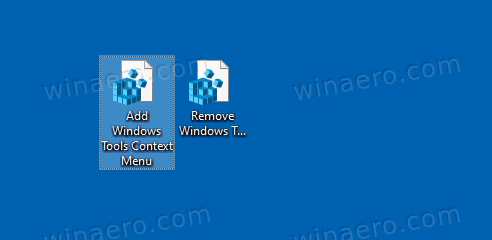
- Confirme o prompt do UAC. Agora você tem a opção Ferramentas do Windows no menu de atalho da Área de Trabalho.
Você terminou.
Para remover mais tarde a entrada do menu, use o incluído Remova o Windows Tools Context Menu.reg Arquivo. Isso excluirá a opção que você adicionou.
Como funciona
O menu de contexto invoca o comando shell explorer.exe {D20EA4E1-3957-11d2-A40B-0C5020524153} nossos leitores já estão familiarizados. É um comando shell que abre a pasta virtual Ferramentas do Windows.
Os arquivos do Registro mencionados acima adicionam e removem uma nova subchave para o plano de fundo da área de trabalho, que executa o comando do explorer a seu pedido. Semelhante ao atalho da área de trabalho, usamos o ícone original das ferramentas do Windows, que pode ser encontrado no imageres.dll Arquivo. Estou usando o argumento Position = Bottom para exibi-lo na parte inferior do menu.
É isso!

